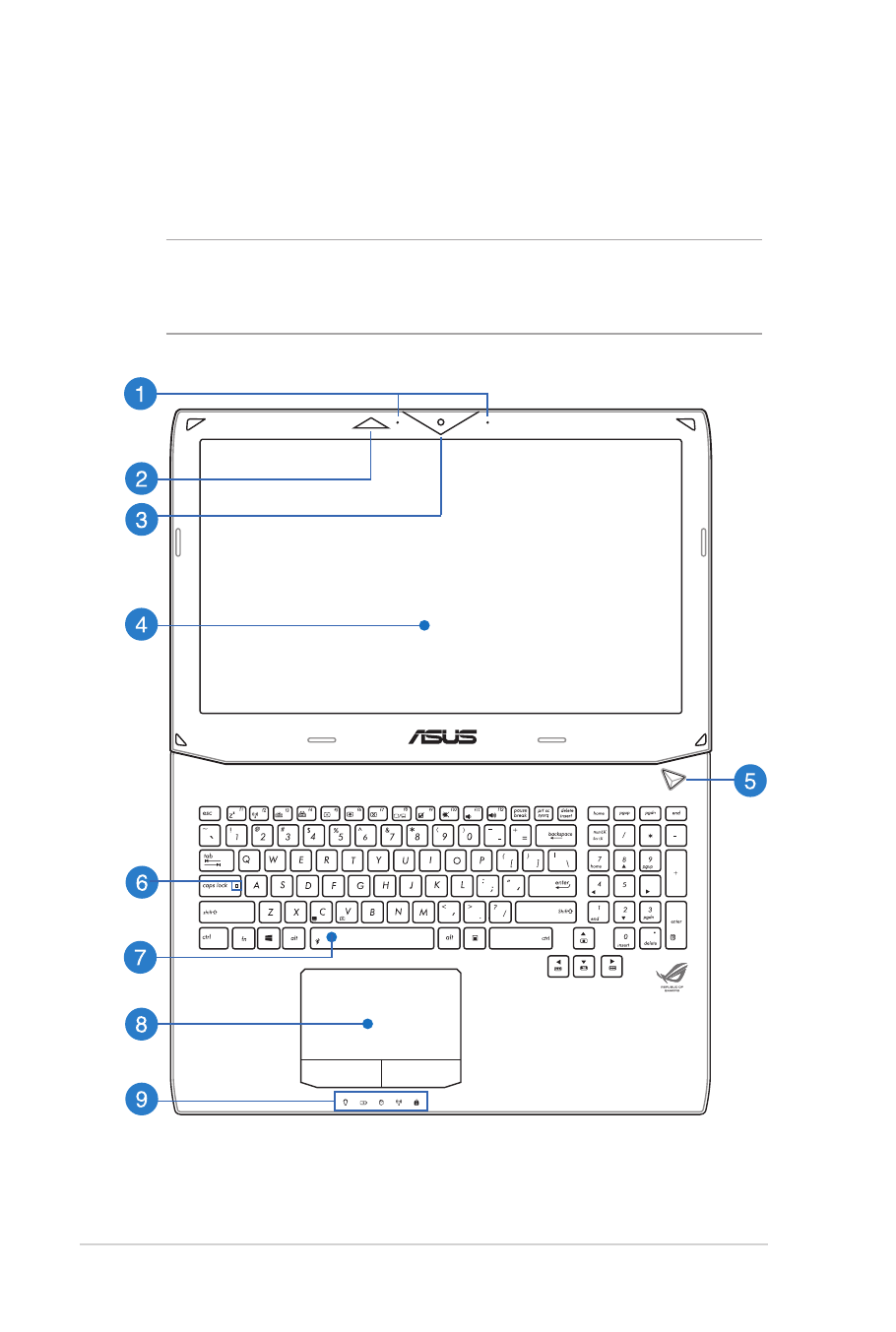
Изглед отгоре
ЗАБЕЛЕЖКА: Изгледът на клавиатурата може да се различава за
различните региони или държави. Изгледът отгоре също може да се
различава в зависимост от модела на Notebook PC.
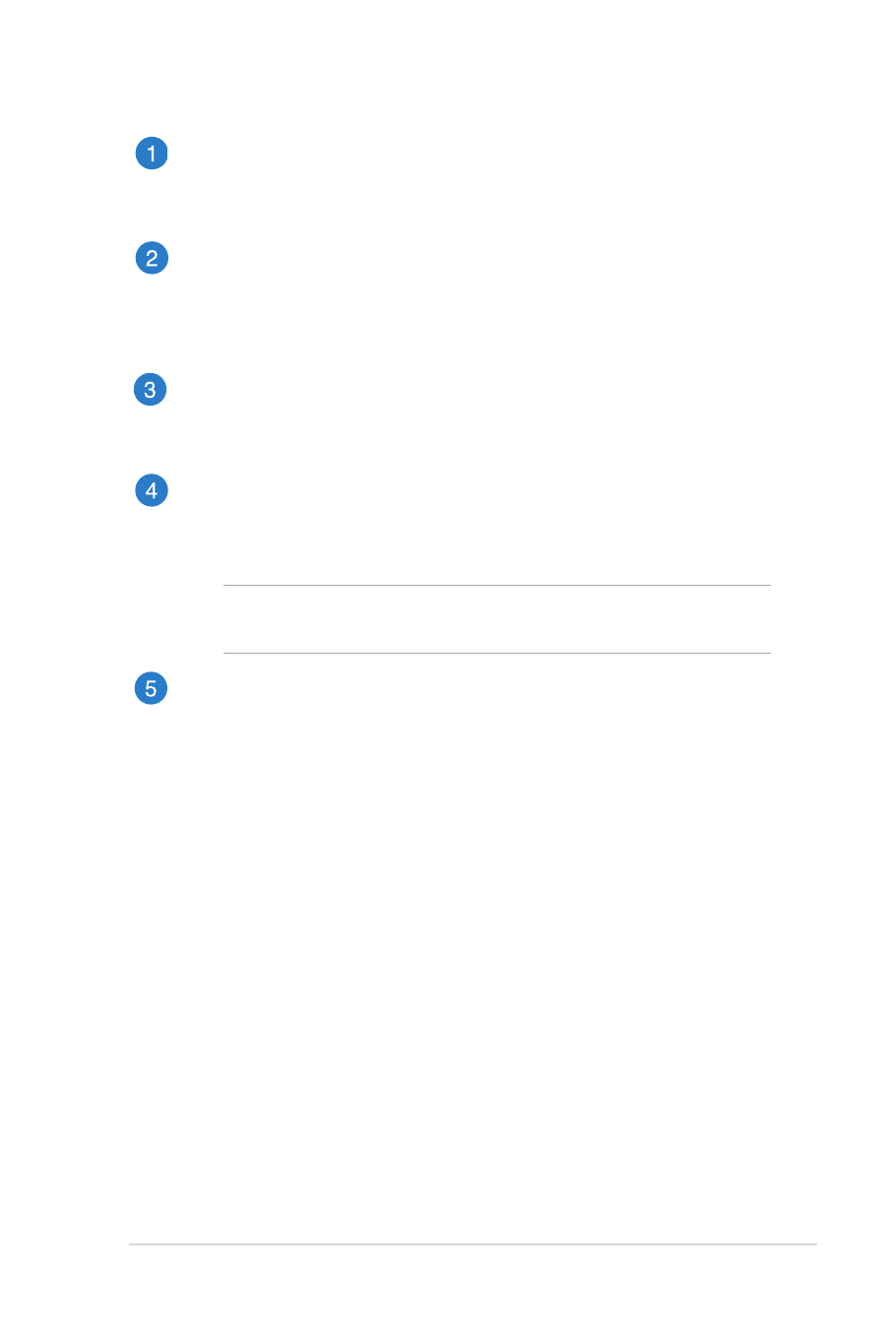
Електронно ръководство на потребителя на Notebook PC
15
Микрофон (вграден)
Вграденият микрофон може да се използва за конферентен видео
разговор, запис на глас или опростени аудио записи.
Инфрачервен 3D Vision порт (на избрани модели)
Инфрачервеният 3D Vision порт предава 3D Vision сигнали към
Вашите 3D очила, докато играете 3D видео игра или гледате 3D
филми.
Камера
Вградената камера дава възможност за правене на снимки или
запис на видеоклипове с помощта на Вашия Notebook PC.
Панел с дисплей
Този дисплей има превъзходни функции за гледане на снимки,
видео и други мултимедийни файлове на Вашия Notebook PC.
ЗАБЕЛЕЖКА: Разделителната способност на дисплея може да
варира в зависимост от модела на Notebook PC.
Бутон на захранването
Натиснете бутона за включване и изключване, за да включите или
изключите Notebook PC. Можете също така да използвате бутона
за включване и изключване, за да поставите Вашия Notebook PC в
спящ режим или в режим хибернация, или да го събудите от спящ
режим или режим хибернация.
Ако Notebook PC спре да отговаря, натиснете и задръжте бутона
за включване и изключване за четири (4) секунди докато Notebook
PC се изключи.
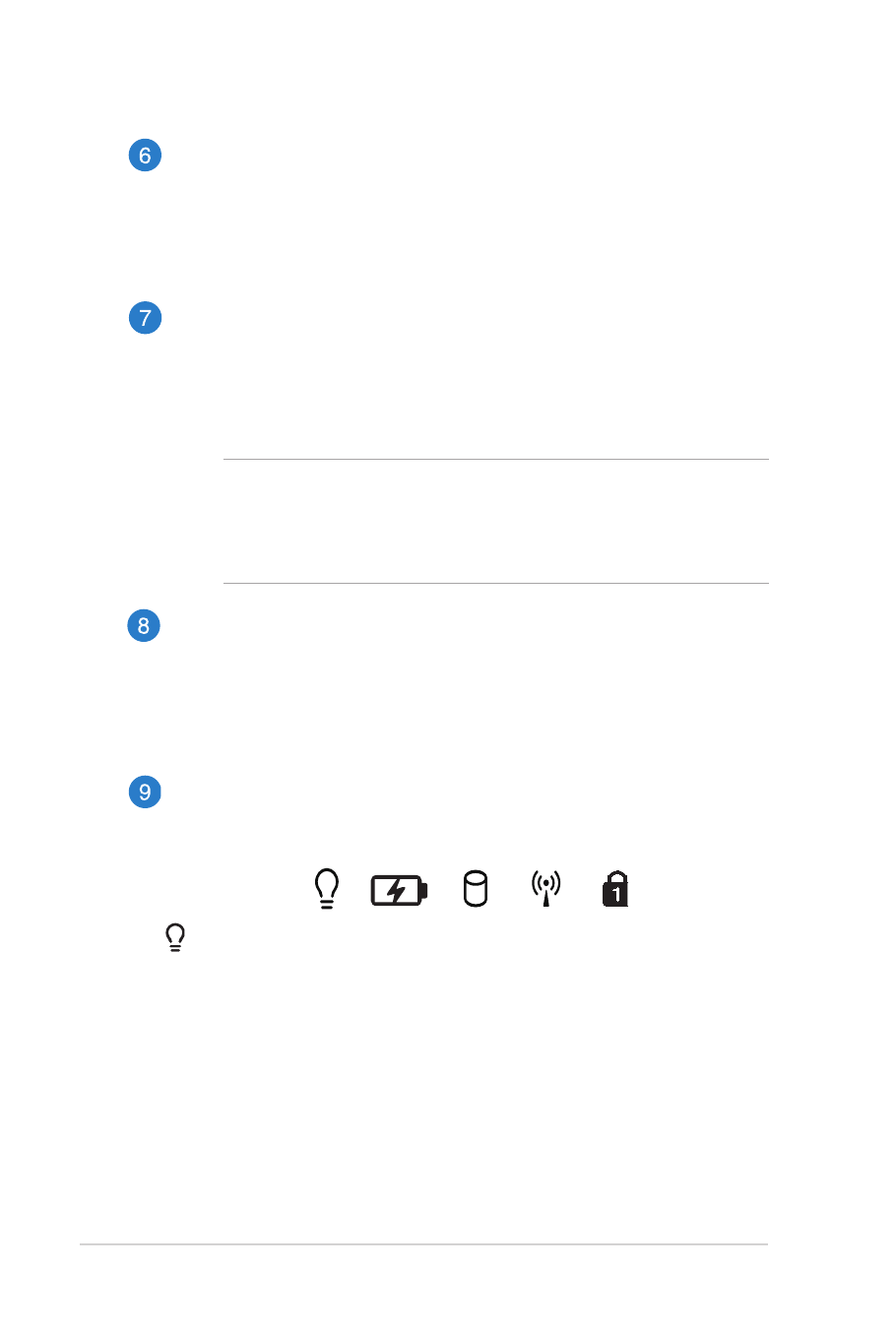
16
Електронно ръководство на потребителя на Notebook PC
Индикатор за включени главни букви
Този индикатор светва, когато е Caps Lock функцията.
Използването на Caps Lock Ви дава възможност да пишете главни
букви (напр. A, B, C) като използвате клавиатурата на Notebook
PC.
Keyboard
Клавиатура предлага QWERTY клавиши в пълен размер с удобно
потъване при писане. Тя Ви дава възможност и да използвате
функционални клавиши за бърз достъп до Windows
®
и управление
на други мултимедийни функции.
ЗАБЕЛЕЖКА
:
• Изгледът на клавиатурата зависи от модела и територията.
• Някои избрани модели се предлагат с осветена клавиатура.
Тъчпад
Тъчпадът позволява използването на множество жестове за
управление на екрана, което осигурява интуитивно усещане на
потребителя. Той също така симулира функциите на обикновената
мишка.
Индикатори на състоянието
Индикаторите на статуса спомагат за идентифициране на текущия
статус на хардуера на Вашия Notebook PC.
Индикатор за захранването
Индикаторът на захранването светва, когато Notebook PC е
ВКЛЮЧЕН и мига бавно, когато Notebook PC е в спящ режим.
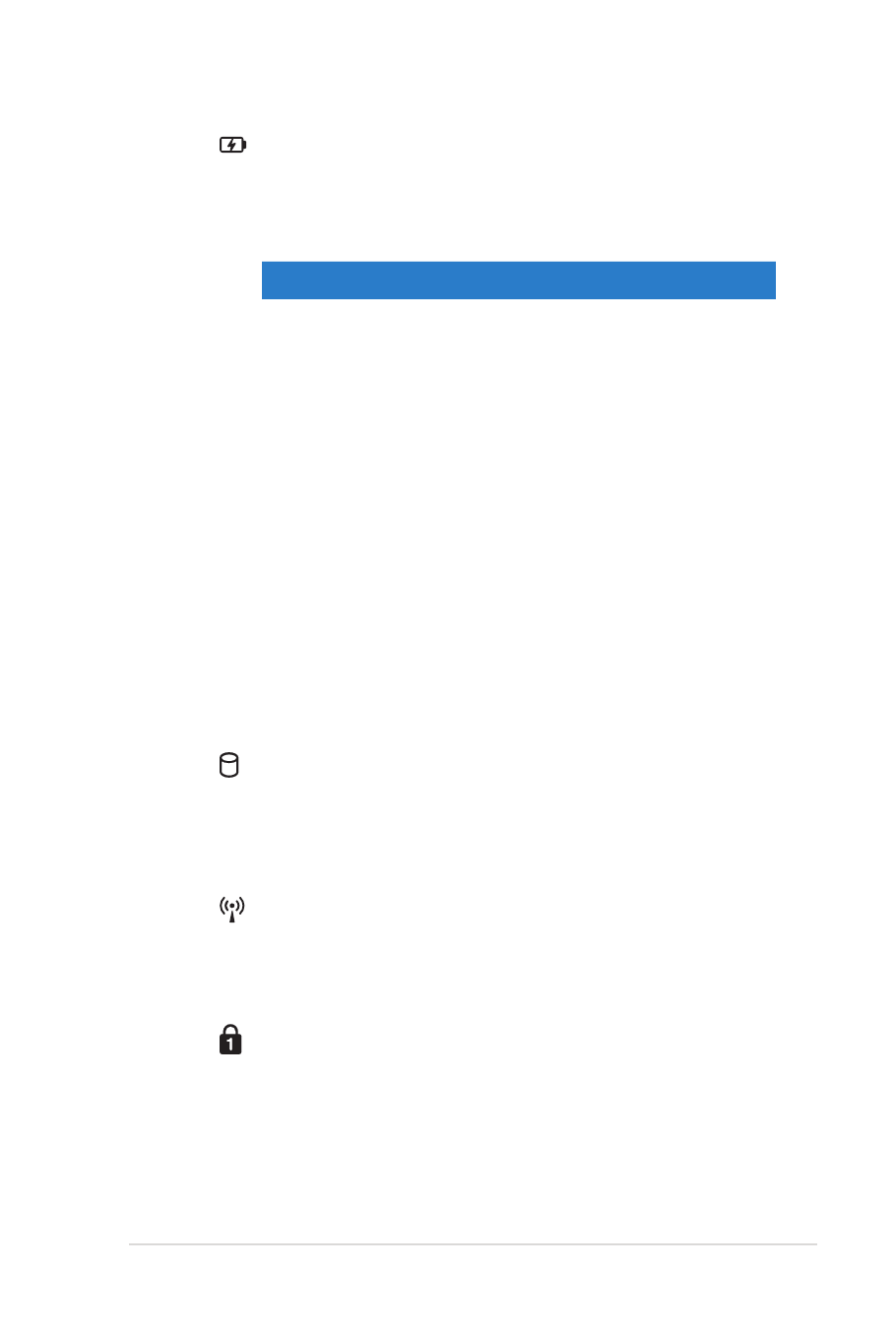
Електронно ръководство на потребителя на Notebook PC
17
Двуцветен индикатор за зареждане на батерията
Двуцветният индикатор показва състоянието на
зареждане на батерията. Направете справка със
следната таблица за подробности:
Цвят
Статус
Непрекъснато
зелено
Notebook PC е включен в
захранване, батерията се зарежда и
зарядът й е между 95% и 100%.
Непркъснато
оранжево
Notebook PC е включен в
захранване, батерията се зарежда и
зарядът й е по-малко от 95%.
Мига оранжево
Notebook PC работи в батериен
режим, а нивото на батерията е по-
малко от 10%.
ИЗКЛ
Notebook PC работи в батериен
режим, а нивото на батерията е
между 10% и 100%.
Индикатор за захранването
Индикаторът на захранването светва, когато Notebook PC
е ВКЛЮЧЕН и мига бавно, когато Notebook PC е в спящ
режим.
Bluetooth индикатор / Индикатор на безжичната
мрежа
Този индикатор светва, за да покаже, че е активирана
Bluetooth функцията или LAN функцията на Notebook PC.
Number Lock индикатор
Този индикатор светва, когато е активирана NumLock
функцията. Това Ви позволява да използвате някои от
клавишите на клавиатурата за въвеждане на цифри.
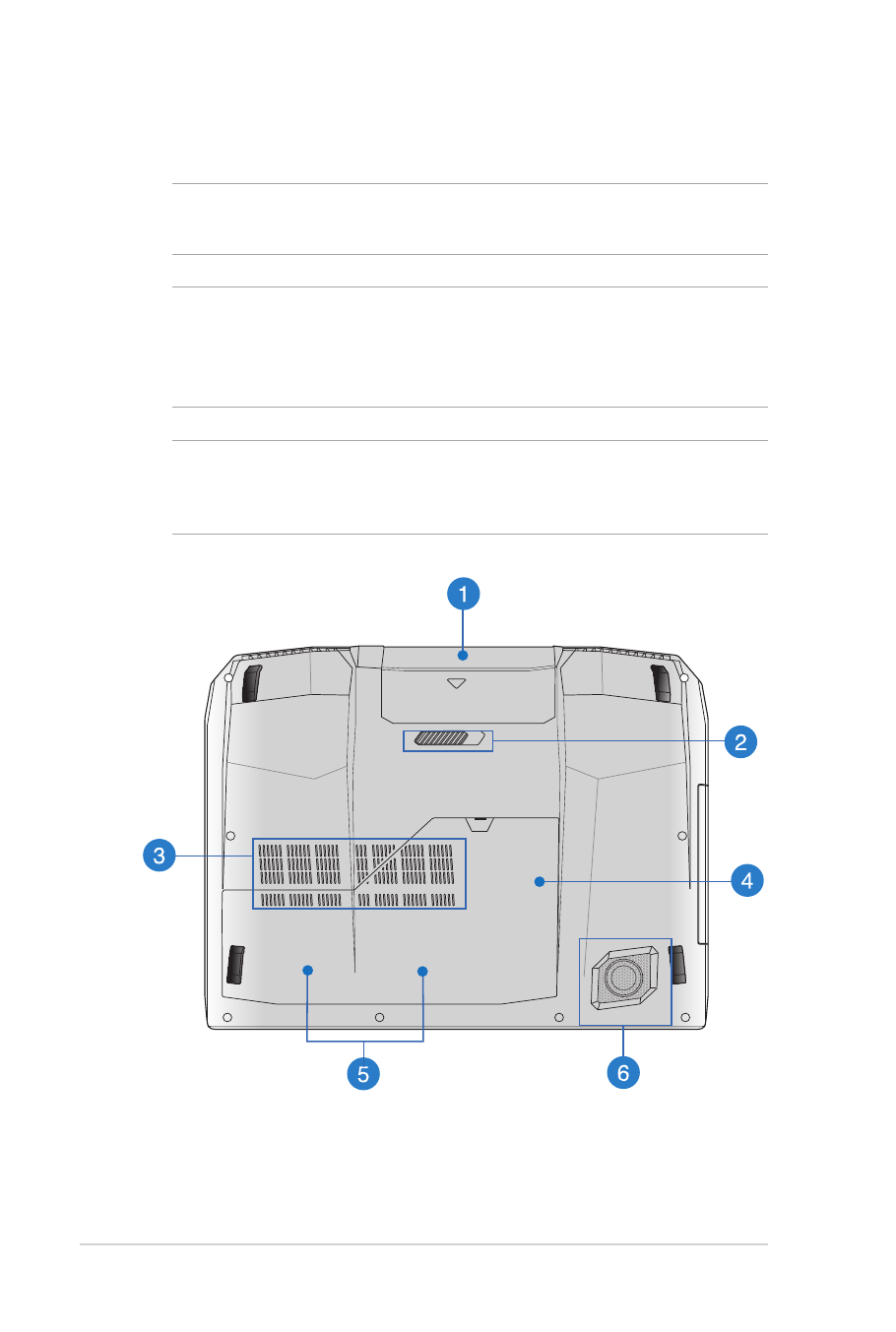
18
Електронно ръководство на потребителя на Notebook PC